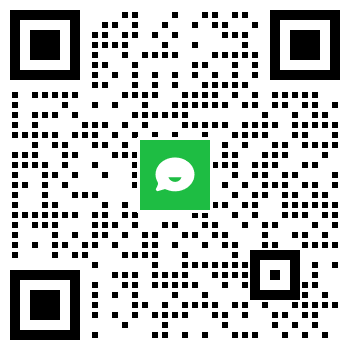在手机访问占比超 70% 的今天,“网页在电脑上好看,在手机上乱成一团” 的问题,早已成为用户流失的隐形杀手。而响应式设计,正是解决这一问题的核心 —— 让网页能根据设备屏幕(手机、平板、电脑)自动调整布局、大小和内容。那么,零基础该如何入门响应式网页设计?这 3 个步骤帮你理清思路。
响应式设计不是单一技能,而是建立在前端基础上的 “组合技”,新手无需贪多,先吃透这 3 样:
HTML5:负责网页的 “骨架”,比如正确使用<header>``<nav>``<main>等语义化标签,让浏览器能清晰识别网页结构,为后续适配打下基础;
CSS3:控制网页的 “外观”,重点掌握Flex 布局和Grid 布局—— 这两种布局方式能轻松实现元素的灵活排列,比传统的浮动布局更适合响应式设计;
媒体查询(Media Queries):响应式设计的 “灵魂”,通过写一段 CSS 代码,让网页判断设备屏幕宽度(比如 “小于 768px 是手机屏”“大于 1200px 是电脑屏”),并加载对应的样式。
举个简单例子:当屏幕宽度小于 768px 时,让导航栏从 “横向排列” 变成 “下拉菜单”,只需一段媒体查询代码即可实现。新手可以先从简单的案例练起,比如用媒体查询调整文字大小、隐藏 / 显示某个元素,熟悉逻辑后再进阶。
光看理论容易忘,动手实践才是关键,推荐新手按 “小案例→完整页面” 的节奏练习:
第一步:模仿基础组件:先从单个响应式组件练起,比如 “响应式导航栏”“自适应图片列表”“手机端隐藏的侧边栏”。可以在 Codepen(一个前端代码分享平台)上搜 “responsive navbar”,找到简单的案例后,先看懂代码逻辑,再自己复现一遍,最后尝试修改样式(比如改颜色、调整断点);
第二步:做一个完整的响应式页面:当组件练熟后,尝试做一个简单的官网首页,包含 “导航栏、Banner 图、产品列表、footer” 这几个模块。重点关注:图片是否会随屏幕缩小变形(可用max-width:100%解决)、文字是否在手机上会溢出屏幕(避免固定字体大小,用rem或vw单位)、按钮是否在手机上足够大(方便点击,建议最小尺寸 36px×36px);
第三步:用工具辅助检查:页面做好后,不要只在自己的电脑上看,用浏览器的 “开发者工具” 模拟不同设备(Chrome 浏览器按 F12,点击左上角 “手机图标” 即可切换),检查是否有布局错乱;也可以用手机直接访问(把文件传到服务器,或用本地服务器工具如 XAMPP),看实际体验是否流畅。
刚开始学响应式设计,很容易踩坑,提前避开能少走很多弯路:
不要 “先做电脑版,再改手机版”:正确的思路是 “移动优先”—— 先设计手机端(屏幕小,限制多,核心内容更聚焦),再扩展到平板和电脑端。反之,先做电脑版再压缩到手机端,很容易出现内容拥挤、布局混乱的问题;
别过度依赖 “固定像素”:新手常习惯用px固定元素大小(比如 “width:1200px”),但这样在小屏幕上会出现横向滚动条。建议多用相对单位,比如%(占父元素的百分比)、rem(相对于根元素字体大小)、vw(相对于屏幕宽度),让元素能 “弹性适应”;
忽略 “触摸体验”:电脑端用鼠标点击,手机端用手指触摸,设计时要考虑这一点 —— 比如按钮间距不要太小(防止误触)、下拉菜单触发方式要适合触摸(比如点击展开,而非 hover)、避免在手机端用过小的文字(建议最小 14px,保证可读性)。
其实,响应式设计的核心逻辑并不复杂:“让网页适应设备,而不是让用户适应网页”。新手不用一开始就追求复杂的交互效果,先把 “布局自适应、内容不错乱、体验流畅” 这三个基础做好,再逐步学习更进阶的技能(比如结合 JavaScript 实现更灵活的响应式交互)。
随着移动互联网的深入,响应式设计早已不是 “加分项”,而是网页设计的 “基础要求”。从今天开始,跟着案例动手练,你会发现:学会响应式设计,并没有想象中那么难。